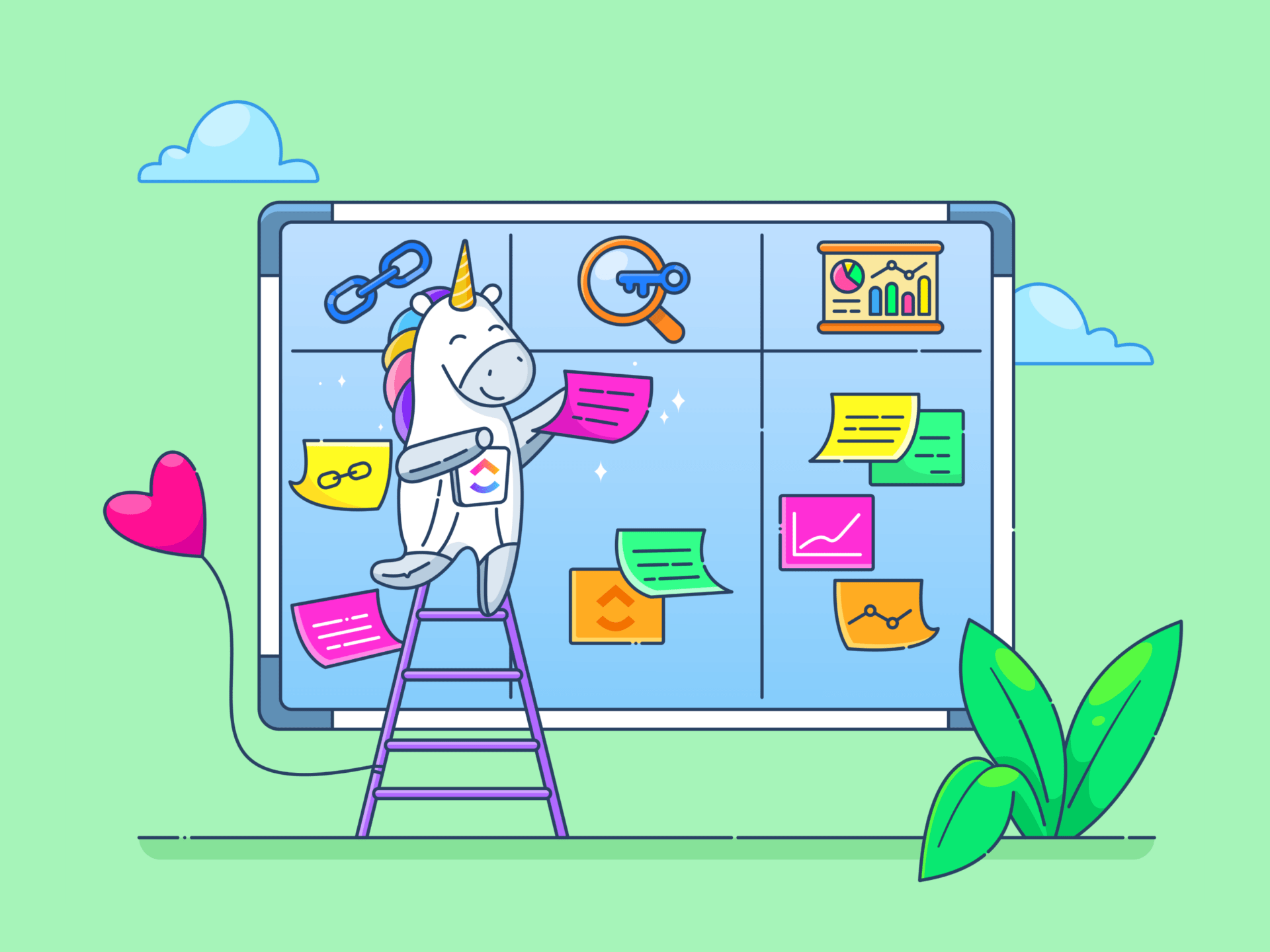Quản lý dự án (PM) là một trong những công việc khó khăn nhất hiện nay. Bạn liên tục phân công công việc, giám sát sự hợp tác và năng suất của nhóm, đồng thời theo dõi tình trạng của nhiều dự án.
Tuy nhiên, PM không còn chỉ dựa vào kỹ năng lãnh đạo hoặc khả năng phối hợp xuất sắc. Bạn có thể thành công miễn là có công cụ quản lý dự án phù hợp để giúp bạn lập kế hoạch, lên lịch và theo dõi các quy trình công việc phức tạp.
Smartsheet và Asana nổi bật trong lĩnh vực phần mềm quản lý dự án, cung cấp nhiều tính năng như bảng điều khiển tương tác, tự động hóa công việc và theo dõi thời gian để quản lý các luồng công việc liên kết với nhau. Mặc dù thoạt nhìn không có nhiều khác biệt, nhưng nếu bạn tìm hiểu sâu hơn về cuộc tranh luận Smartsheet vs. Asana để tìm ra công cụ quản lý dự án tốt nhất, bạn sẽ thấy có những điểm khác biệt đáng kể.
Chúng tôi sẽ giúp bạn giải quyết vấn đề này bằng cách so sánh khách quan giữa Smartsheet và Asana, đồng thời giới thiệu một phần mềm quản lý dự án thay thế có thể là câu trả lời cho tất cả các vấn đề PM của bạn. 😉
Smartsheet là gì?
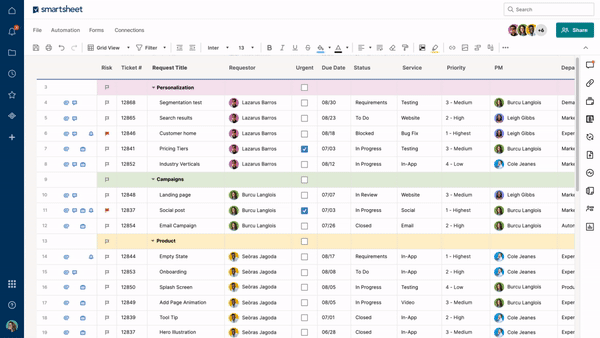
Smartsheet không phải là công cụ quản lý dự án thông thường — nó là sự kết hợp mạnh mẽ giữa các chức năng PM và Excel. Bạn sẽ thích định dạng bảng tính quen thuộc này nếu bạn đã biết sử dụng Excel và Google Trang tính. 📊
Smartsheet cung cấp các tính năng PM mạnh mẽ cho phép bạn theo dõi chặt chẽ mọi giai đoạn trong vòng đời của dự án. 👁️
Nó cho phép bạn có các góc nhìn khác nhau về dự án thông qua các chế độ xem khác nhau, đảm bảo bạn không bỏ sót bất kỳ chi tiết nhỏ nhất. Bạn có hàng trăm công cụ để giúp bạn trong quá trình từ lập kế hoạch đến hoàn thành dự án.
Chia dự án thành các phân đoạn nhỏ hơn, dễ theo dõi, thiết lập tự động hóa quy trình làm việc và quản lý ngân sách và tài nguyên từ một nền tảng duy nhất. Smartsheet có thể hợp lý hóa các quy trình quản lý dự án và quản lý công việc để giảm thiểu các điểm nghẽn hiệu suất và cải thiện sự hợp tác trong nhóm, sự hài lòng của khách hàng và nguồn doanh thu. 💰
Giao diện giống bảng tính có thể là điểm mạnh hoặc điểm yếu, tùy thuộc vào mức độ thoải mái của bạn. Sẽ dễ hiểu Smartsheet hơn nếu bạn đã quen với bảng tính. Nhưng nếu bạn là người mới, bạn có thể thấy nền tảng này hơi khó hiểu và khó điều hướng, ít nhất là trong giai đoạn đầu.
Tính năng của Smartsheet
Smartsheet là một trong những công cụ quản lý dự án tốt nhất, nhưng điều gì khiến nó trở nên đặc biệt? Hãy cùng đi vào chi tiết và khám phá các tính năng nổi bật của công cụ phổ biến này. 🧐
1. Mẫu quản lý dự án
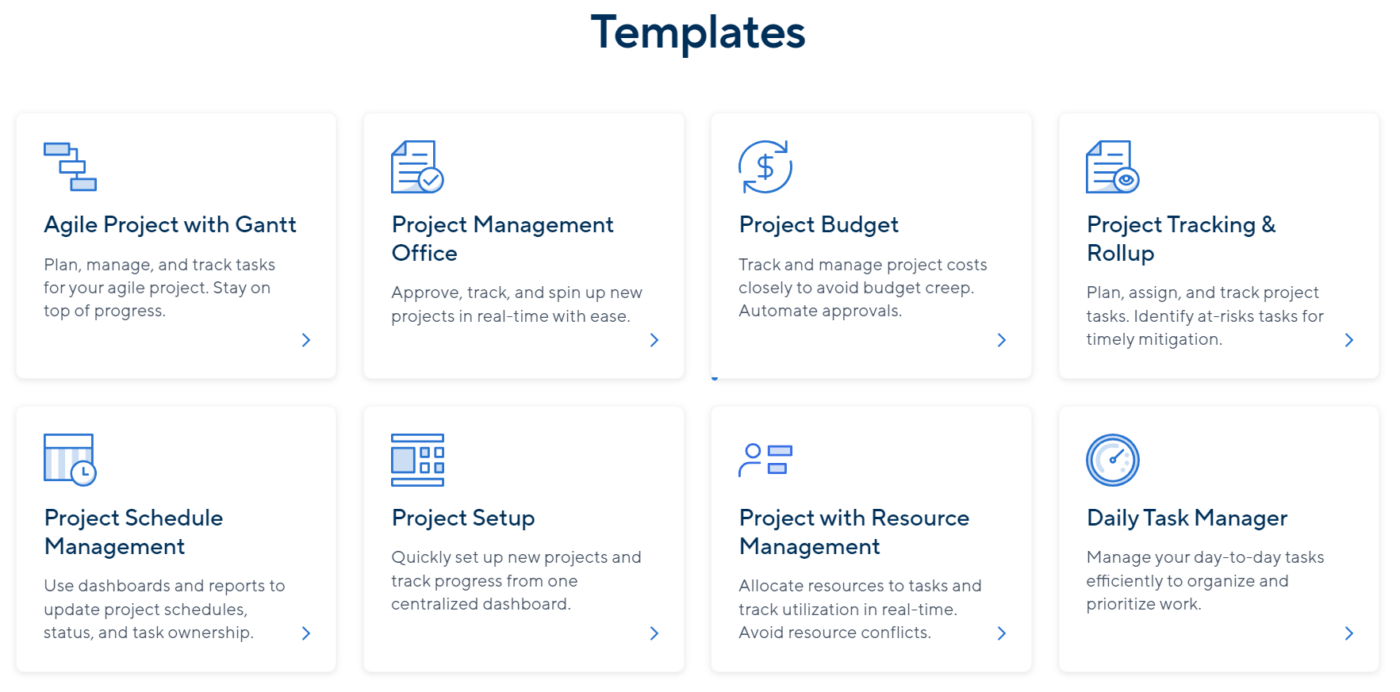
Khi bắt đầu công việc trong Smartsheet, bạn có hai lựa chọn: xây dựng quy trình quản lý dự án từ đầu hoặc sử dụng các mẫu cơ bản của nền tảng.
Các mẫu Smartsheet là nền tảng của bất kỳ dự án nào, cung cấp khung làm việc cho hầu hết mọi tình huống bạn có thể gặp phải trong quá trình quản lý dự án. 🚂
Các mẫu được sắp xếp theo Ngành, Loại và Cấp độ. Ví dụ: bạn có thể chọn Dự án Agile với mẫu Gantt để trực quan hóa các công việc trong nhóm Agile hoặc Scrum, xác định các vấn đề và cập nhật thông tin cho các bên liên quan.
Tận dụng Mẫu ngân sách dự án để theo dõi chi phí kế hoạch và chi phí thực tế, đính kèm tài liệu phân bổ chi phí vào dự án của bạn và tự động hóa việc phê duyệt các thay đổi ngân sách.
Các tính năng quản lý dự án yêu thích khác bao gồm Mẫu Trình quản lý công việc hàng ngày. Tính năng này giúp bạn sắp xếp danh sách việc cần làm, kiểm tra thời hạn và hành động phù hợp. Mẫu này cho phép cộng tác thời gian thực bằng cách cho phép bạn xem tệp và mục công việc được đính kèm bởi nhân viên của bạn.
2. Tự động hóa quy trình làm việc
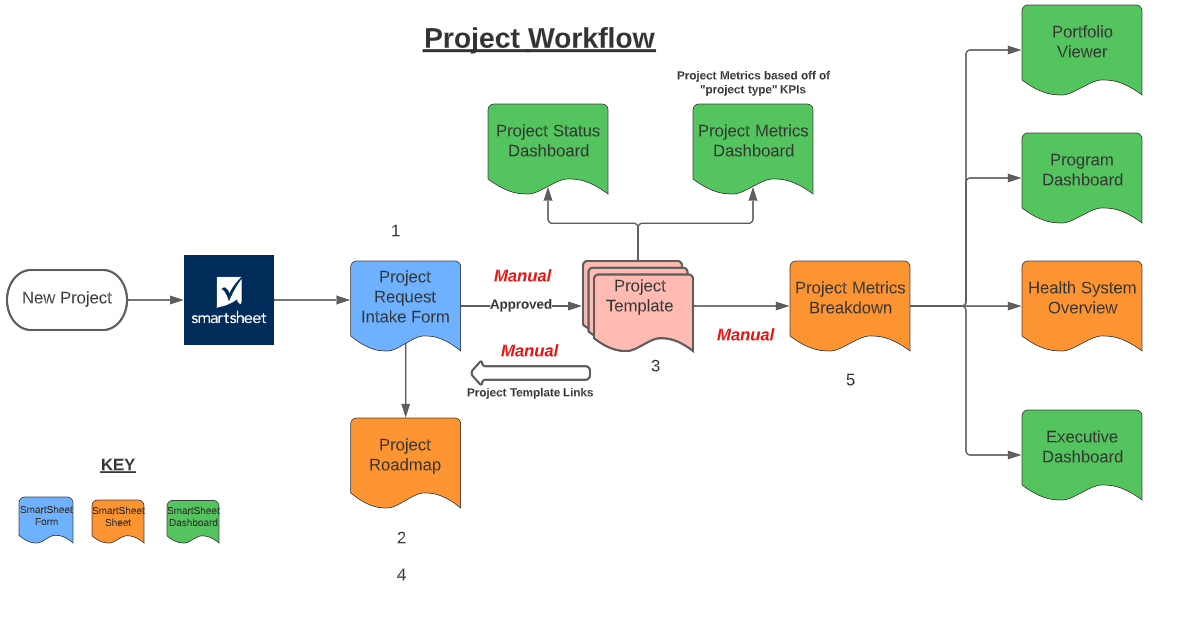
Smartsheet tỏa sáng khi nói đến tự động hóa quy trình làm việc. Bạn không cần phải là một thiên tài máy tính để sử dụng tính năng này — thiết kế trực quan của Smartsheet giúp tối ưu hóa các quy trình lặp đi lặp lại, tốn nhiều công sức trở nên dễ dàng, giúp nhóm của bạn có thêm thời gian để tập trung vào các công việc tạo ra giá trị. 🦾
Bạn có thể tự động hóa quy trình làm việc Smartsheet bằng cách sử dụng bong bóng sơ đồ trực quan. Các tính năng cộng tác này cung cấp một giải pháp thông minh, cho bạn cái nhìn tổng quan rõ ràng về những gì cần tự động hóa, điều kiện kích hoạt và hậu quả.
Bạn có thể đặt quy tắc cho các quy trình làm việc song song, giúp tự động hóa công việc ở bất kỳ giai đoạn nào, từ mua sắm đến lập hóa đơn, thông qua các công cụ và tính năng quản lý dự án toàn diện. 📦
3. Quản lý dự án và công việc
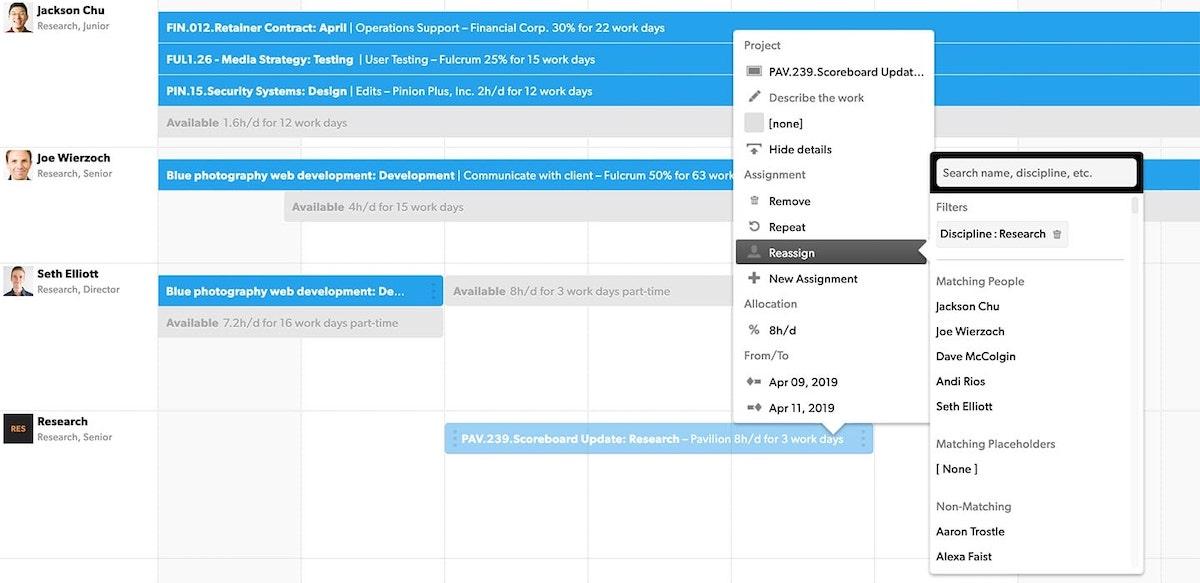
Hãy tưởng tượng bạn đang lên kế hoạch cho một quy trình làm việc liên chức năng với nhiều bộ phận di chuyển trong thời hạn chặt chẽ. Một ước tính sai lầm có thể khiến toàn bộ dự án sụp đổ như một ngôi nhà thẻ. 🃏
Lập kế hoạch công việc và dòng thời gian là lĩnh vực khó nhất trong quản lý dự án, nhưng Smartsheet cung cấp các tính năng quản lý công việc xuất sắc để đơn giản hóa công việc khó khăn này.
Bắt đầu bằng việc phác thảo mục tiêu và cột mốc của dự án, sau đó thêm các yếu tố phụ thuộc và hạn chế để đưa ra các giải pháp thực tế. Các tùy chọn khác mà bạn có thể sử dụng bao gồm:
- Cài đặt nhiệm vụ cha và nhiệm vụ con
- Sửa đổi tiền nhiệm và kế nhiệm để tạo quy trình công việc theo phân cấp của bộ phận
- Sử dụng biểu đồ Gantt để trực quan hóa dòng thời gian và theo dõi cập nhật thời gian thực khi ngày thực hiện công việc và các phụ thuộc thay đổi
- Tạo báo cáo phụ thuộc để xem xét các công việc liên quan đến nhau, đảm bảo chúng đang được thực hiện đúng tiến độ, phát hiện sai sót và điều chỉnh
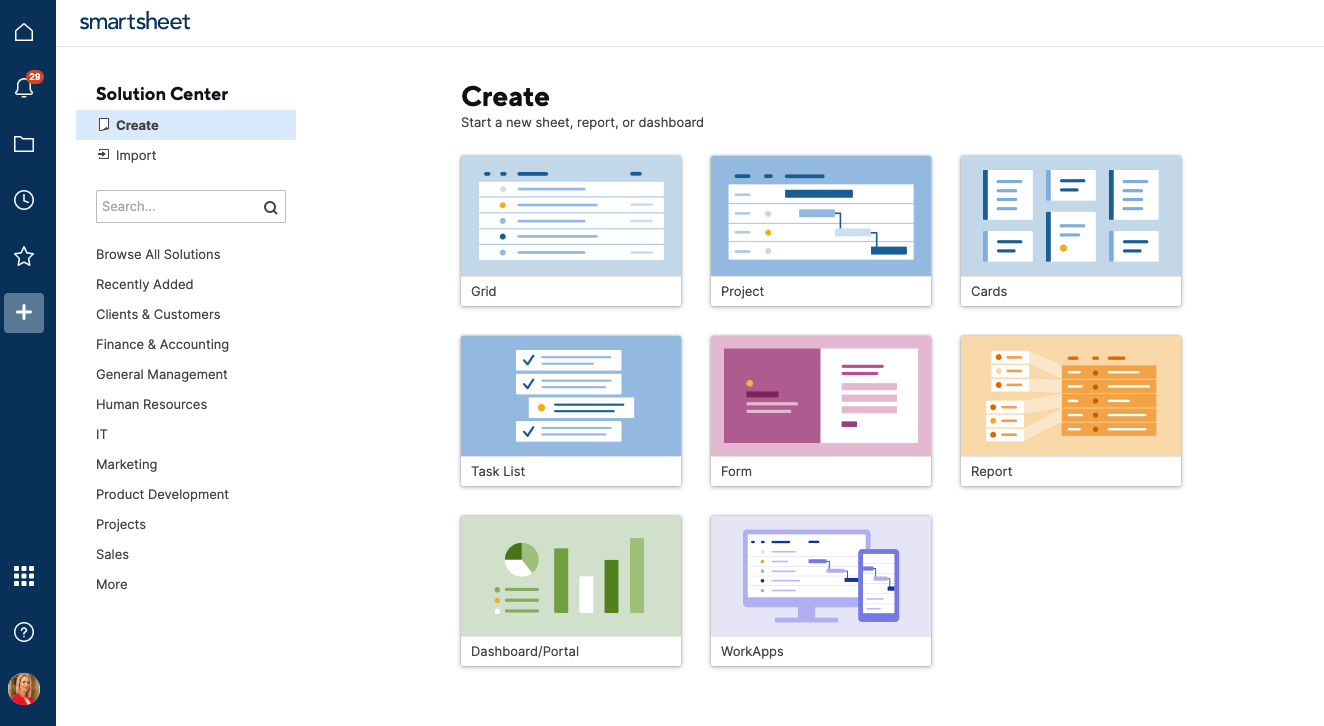
Nền tảng này cung cấp các tùy chọn mạnh mẽ để đánh giá các chỉ số dự án quan trọng và hợp nhất dữ liệu vào bảng tính, giúp bạn lập kế hoạch cho các dự án trong tương lai.
Một tính năng bổ sung quý giá khác là Quản lý dự án chuỗi quan trọng (CCPM) của Smartsheet. Tính năng này cho phép bạn xem xét mạng lưới dự án và tính toán đường dẫn quan trọng — con đường ngắn nhất để hoàn thành mục tiêu. Bạn cũng có thể xác định các đường dẫn hoàn thành khác để lập kế hoạch thời gian và dự trữ tài nguyên.
Giá cả của Smartsheet
- Miễn phí: $0
- Pro: 7 USD/tháng cho mỗi người dùng
- Kinh doanh: 25 USD/tháng cho mỗi người dùng
- Enterprise: Liên hệ để biết giá
*Tất cả giá niêm yết đều tham chiếu đến mô hình thanh toán hàng năm
Asana là gì?
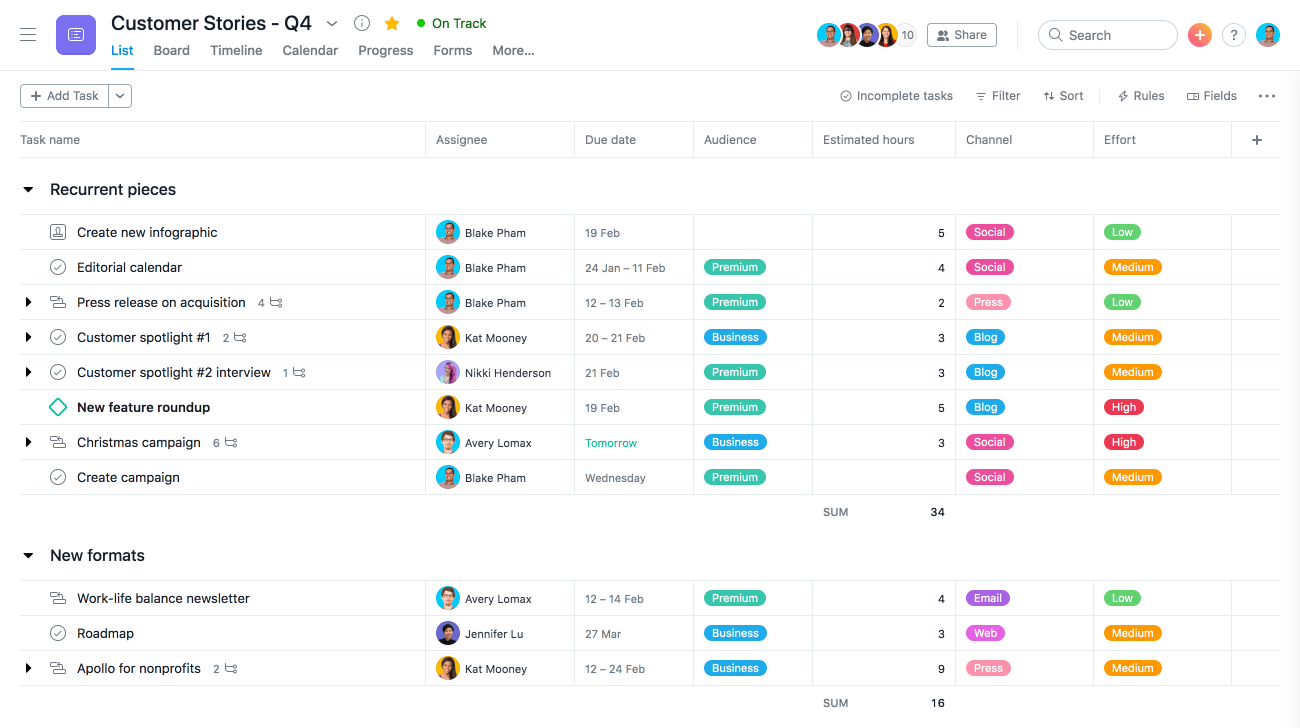
Bạn sẽ khó tìm thấy một nhà quản lý dự án nào chưa từng nghe đến Asana. 🧘
Nền tảng này có đầy đủ các tính năng để quản lý các nhóm đa chức năng, sắp xếp thứ tự ưu tiên công việc, xác định rủi ro và theo dõi tiến độ.
Không còn phải chuyển đổi giữa các tab và cửa sổ liên tục khi quản lý nhiều dự án. Asana tập trung công việc của bạn bằng cách tích hợp với hàng trăm ứng dụng và chương trình cộng tác, năng suất và giao tiếp phổ biến.

Một trong những lý do chính khiến Asana rất phổ biến trong giới quản lý dự án là tính linh hoạt của nó. Nền tảng này dễ sử dụng và có thể phù hợp với các phương pháp dự án, kích thước công ty và lĩnh vực khác nhau.
Cho dù quản lý quy trình hoạt động hay công nghệ, Asana có thể là trợ lý quản lý dự án giúp bạn lập kế hoạch chính xác và giảm thiểu rủi ro chậm trễ và sai sót. 🪄
Các tính năng của Asana
Asana tự hào có một số giải pháp quản lý dự án tiện dụng để quản lý dự án và công việc. Hãy cùng khám phá một số tính năng đầy màu sắc giúp Asana nổi bật trong cuộc chiến giữa Smartsheet và Asana. 🎨
1. Công cụ hợp tác nhóm

Quản lý dự án đi đôi với sự hợp tác của nhóm. Thật không may, nhiều công cụ PM không cung cấp đủ tính năng để hỗ trợ làm việc nhóm theo thời gian thực, nhưng điều này không bao giờ là vấn đề với Asana.
Cho dù bạn có một nhóm làm việc từ xa hay kết hợp, Asana sẽ kết nối mọi người lại với nhau trong một trung tâm ảo. Nền tảng này cho phép chia sẻ tệp, bình luận về công việc và thêm đồng nghiệp có liên quan làm "người theo dõi" cho các công việc và dự án cụ thể.
Nền tảng này tạo ra một không gian dành riêng cho các cuộc thảo luận và hội thoại của nhóm. Bạn cũng có thể gửi tin nhắn trực tiếp đến các thành viên trong nhóm để trao đổi về các vấn đề riêng tư.
2. Nhiều chế độ xem dự án
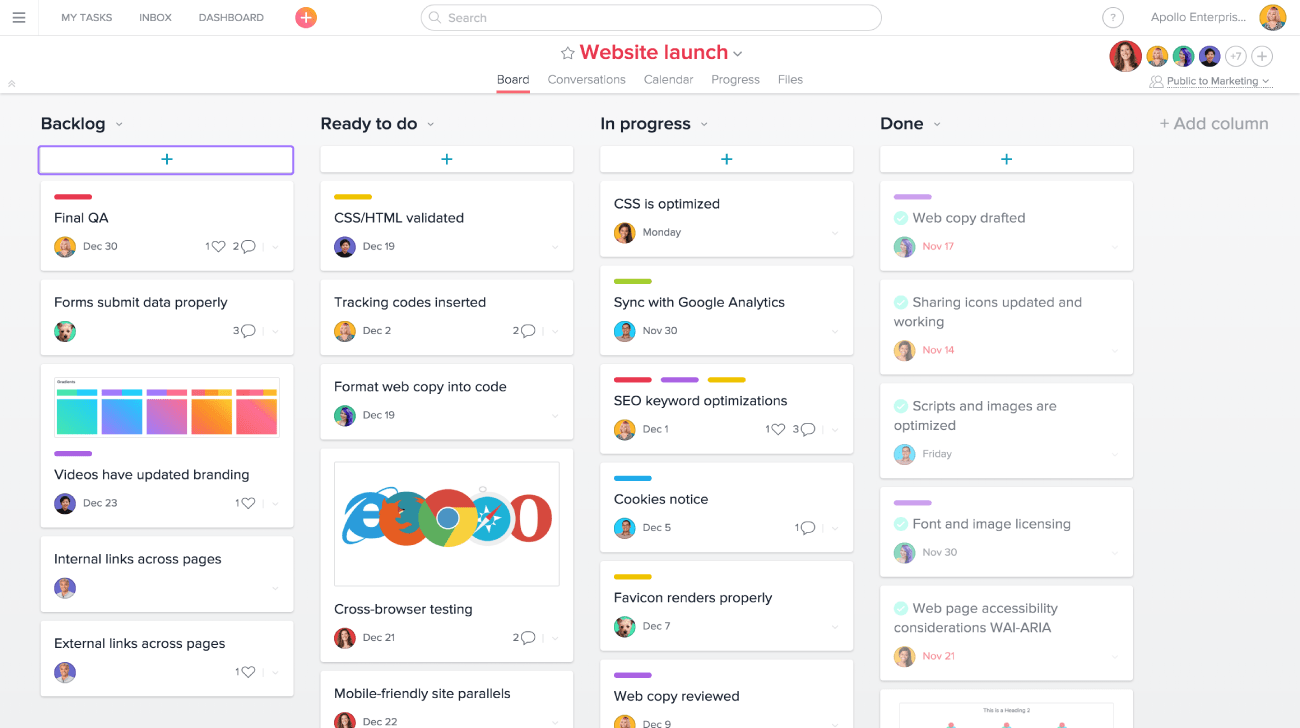
Đôi khi, tất cả những gì bạn cần là thay đổi góc nhìn để có cái nhìn sâu sắc hơn về các dự án của mình và phát hiện ra các vấn đề cần khắc phục. 🩹
Asana giúp bạn loại bỏ những chi tiết rắc rối với nhiều chế độ xem dự án. 👿
Với bảng Kanban, bạn có thể sắp xếp và cập nhật công việc với sự trợ giúp của các ghi chú dán. Lịch và dòng thời gian cho phép bạn theo dõi lịch trình và phát hiện các trùng lặp và sự chậm trễ. Nhận phân tích chi tiết về các dự án và quy trình vi mô với danh sách công việc của Asana.
Mỗi thành viên trong nhóm có thể chuyển đổi giữa các chế độ xem tùy ý. Với tư cách là người giám sát, bạn có thể sử dụng chế độ xem dự án nâng cao tập trung vào các khía cạnh khác nhau của quản lý dự án, như theo dõi khối lượng công việc của các thành viên trong nhóm hoặc quản lý danh mục đầu tư.
3. Hỗ trợ Agile và Scrum
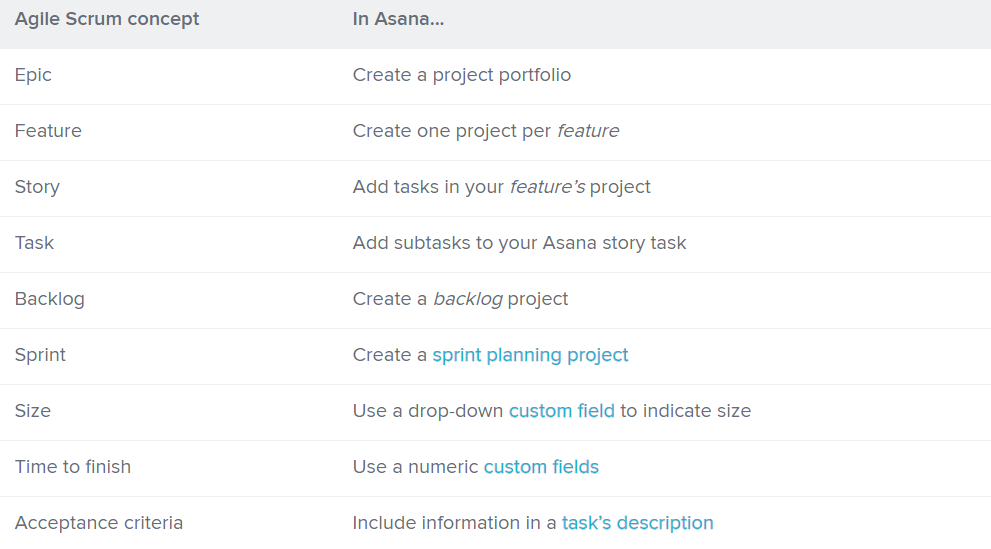
Agile và Scrum có thể bị cản trở bởi sự không chắc chắn, hiểu lầm hoặc thông tin truyền đạt không rõ ràng, nhưng Asana giúp bạn dễ dàng thiết lập trách nhiệm giải trình.
Nhờ các tính năng như lập kế hoạch sprint, lộ trình, theo dõi lỗi và lặp lại công việc, bạn có thể điều hành các dự án công nghệ của mình một cách rõ ràng và linh hoạt.
Lập bản đồ sprint của bạn trên tab Dòng thời gian để đảm bảo nhóm của bạn có đủ thời gian để hoàn thành công việc. Sử dụng tab Khối lượng công việc để trực quan hóa và theo dõi sức chứa, điều chỉnh nhân sự và giảm thiểu rủi ro kiệt sức.
Asana thậm chí còn có bảng thuật ngữ về các khái niệm Agile Scrum để giúp bạn làm quen với nền tảng này trong thời gian ngắn. 🛋️
Giá của Asana
- Cơ bản: Miễn phí vĩnh viễn
- Premium: 10,99 USD/tháng cho mỗi người dùng
- Kinh doanh: 24,99 USD/tháng cho mỗi người dùng
- Enterprise: Liên hệ để biết giá
*Tất cả giá niêm yết đều tham chiếu đến mô hình thanh toán hàng năm
Smartsheet và Asana: So sánh tính năng
Không dễ để chọn ra sản phẩm yêu thích trong cuộc chiến giữa Asana và Smartsheet, vì cả hai sản phẩm đều có bộ tính năng mạnh mẽ. Hãy so sánh chúng theo ba danh mục chính: chế độ xem dự án, giao diện người dùng và quản lý quy trình làm việc. 🥊
1. Asana vs Smartsheet: Chế độ xem dự án
Các đối thủ của chúng tôi cung cấp bốn bố cục dự án. Smartsheet có các chế độ xem Lưới (mặc định), Gantt, Lịch và Thẻ — tất cả đều tập trung vào dữ liệu với nhiều không gian để tùy chỉnh. Bạn có được các tính năng báo cáo gốc để hợp nhất các chỉ số chính từ nhiều trang tính trong một cửa sổ duy nhất.
Với Asana, trọng tâm của chế độ xem chuyển từ dữ liệu sang dự án. Nền tảng này có các chế độ xem Bảng, Xem dạng danh sách, Dòng thời gian và Lịch, trong khi chế độ xem mặc định theo phong cách Kanban phù hợp hơn để theo dõi các dự án qua các giai đoạn.
Asana có thể chiếm ưu thế hơn Smartsheet nếu bạn đang tìm kiếm khả năng phối hợp tốt hơn trong phần mềm quản lý dự án của mình. Thật không may, phần mềm này có tính năng báo cáo gốc giới hạn, vì vậy bạn phải dựa vào các tích hợp của bên thứ ba để tạo báo cáo chất lượng.
2. Asana vs Smartsheet: Giao diện người dùng
Giao diện của Asana hiện đại và trực quan. Bạn không cần hướng dẫn chi tiết, video hướng dẫn hoặc hỗ trợ khách hàng và huấn luyện viên để tìm hiểu cách sử dụng nền tảng này.
Mặt khác, Smartsheet vẫn giữ phong cách cũ với giao diện giống bảng tính, nhưng nhiều người dùng cảm thấy nó quá phức tạp hoặc khó hiểu. 🧩
Là người mới bắt đầu không có kiến thức nâng cao về bảng tính, việc thiết lập quy trình làm việc ban đầu trên Smartsheet có thể là một thách thức. Nhưng một khi bạn đã vượt qua giai đoạn học tập, công cụ quản lý dự án này sẽ khiến bạn ấn tượng với các tính năng mạnh mẽ để xây dựng mạng lưới dự án phức tạp!
Người dùng thiên về Asana khi nói đến sự thân thiện của giao diện, nhưng chúng tôi sẽ coi đây là một trận hòa vì nó phụ thuộc vào sở thích cá nhân.
3. Asana vs Smartsheet: Quản lý quy trình công việc
Sự kém hiệu quả là rào cản đáng kể đối với thành công của dự án. May mắn thay, cả hai phần mềm này đều đạt điểm cao trong việc tăng năng suất không gian làm việc. Tuy nhiên, Smartsheet có thể phù hợp hơn nếu bạn đang tìm kiếm các tính năng lập lịch hàng đầu.
Asana có thiết lập có thể điều chỉnh với các công việc được thể hiện dưới dạng thẻ, mà bạn có thể di chuyển qua các giai đoạn. Nó hỗ trợ hầu hết các phương pháp quản lý dự án và giúp nhóm của bạn luôn đồng bộ với các công cụ giao tiếp một-một tuyệt vời.
Tuy nhiên, tính năng lập lịch công việc của nền tảng này không phải là tốt nhất và có thể khiến bạn cảm thấy bối rối và mất tổ chức. Cách tiếp cận hàng và cột của Smartsheet hoạt động tốt nhất để lập lịch công việc, ngay cả trong những tình huống phức tạp.
Bạn có thể tự động hóa các hành động một cách dễ dàng, thiết lập thông báo và kiểm soát ai có thể truy cập hoặc sửa đổi bảng tính để quy trình làm việc của bạn trở nên kỷ luật hơn.
Gặp gỡ ClickUp — Giải pháp thay thế tốt nhất cho Smartsheet và Asana
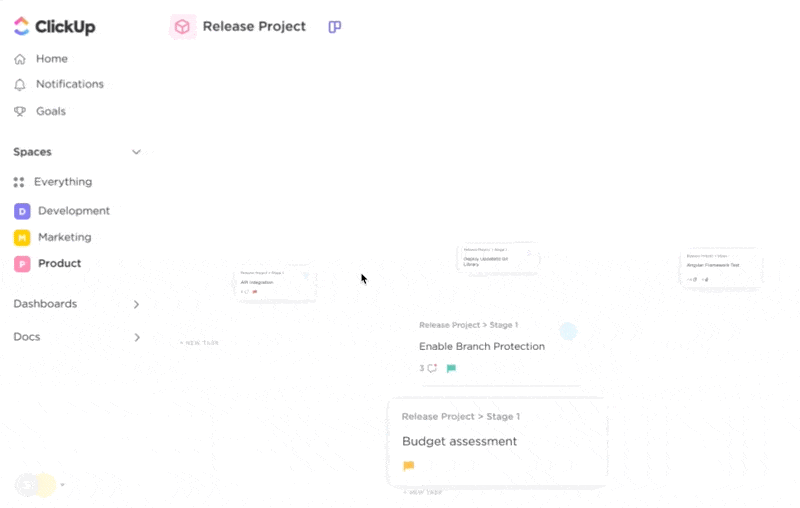
Lựa chọn giữa Smartsheet và Asana có thể dẫn đến sự thỏa hiệp—ưu tiên một tính năng, bạn có thể mất đi những tính năng khác. 🥲
Và nếu không nhất thiết phải như vậy?
Hãy sử dụng ClickUp , một phần mềm quản lý dự án và giải pháp năng suất tất cả trong một. Nền tảng này bao gồm hầu hết mọi tính năng bạn cần để dẫn dắt các dự án và nhóm của mình đến thành công. Từ lập kế hoạch và lên lịch nhiệm vụ đến quản lý mối quan hệ khách hàng, ClickUp cho phép bạn kiểm soát mọi yếu tố quản lý dự án và tài nguyên một cách tự tin.
Nhờ bộ tính năng toàn diện, ClickUp đã được chọn là công cụ quản lý dự án số 1 của G2 cho năm 2023. Dưới đây là một số tính năng nổi bật của nền tảng này:
1. Sử dụng ClickUp Goals để thiết lập dòng thời gian rõ ràng và KPI có thể đo lường được
Đặt mục tiêu là một công việc quan trọng, mặc dù gây lo lắng cho các nhà quản lý dự án. Bạn sẽ không thể thành công với những kế hoạch hành động mơ hồ. Bạn phải trả lời các câu hỏi Cái gì, Ai, Khi nào, và Tại sao cho nhóm của mình, đồng thời đưa ra các mục tiêu được xác định trước và có thể đo lường được.
ClickUp Goals giúp mang lại trật tự cho công việc hàng ngày và mục tiêu tổng thể của nhóm bạn. 🫡
Với ClickUp, cài đặt mục tiêu, nhiệm vụ, cột mốc và dòng thời gian có thể theo dõi trở nên dễ dàng. Dựa trên loại dự án của bạn, bạn có thể định lượng Mục tiêu, sử dụng ngôn ngữ mô tả hoặc thêm đánh giá đúng/sai.
Quản lý nhóm trở nên dễ dàng nhờ tính năng theo dõi tiến độ tự động thông qua các chu kỳ Sprint, công việc tồn đọng, thẻ điểm hàng tuần của nhân viên và OKR.
Một trong những tính năng nổi bật của nền tảng này là nhóm các Mục tiêu vào thư mục và theo dõi tiến độ trong một cửa sổ duy nhất — đây là tính năng hữu ích nếu bạn đang quản lý một danh mục đầu tư khổng lồ. 🍀
ClickUp thích ứng với mọi phương pháp dự án, bao gồm Agile và Waterfall. Bạn kiểm soát ai có thể xem và chỉnh sửa các mục tiêu cá nhân, để không có sự nhầm lẫn hoặc thay đổi không mong muốn trong nhóm.

Nếu bạn thích cài đặt mục tiêu trực quan hơn, bạn sẽ thích các công cụ brainstorming phong phú của ClickUp như Bảng trắng, sơ đồ và Bản đồ Tư duy.
Bạn ghét lập kế hoạch từ đầu? Bạn có thể sử dụng hơn 1.000 mẫu có sẵn trên nền tảng này để nhanh chóng thực hiện các hoạt động như:
2. Hiệu quả gấp 3 lần với ClickUp AI

Chúng tôi không đùa đâu. Bạn có thể trở thành một ninja quản lý dự án thực thụ với ClickUp AI. 🥷
Hãy tưởng tượng bạn có một trợ lý siêu thông minh giúp bạn hoàn thành nhiệm vụ quản lý dự án. Với ClickUp AI, bạn sẽ nhận được các gợi ý dựa trên dữ liệu ở bất kỳ giai đoạn nào của dự án, từ lập kế hoạch hành động đến quản lý bán hàng.
Nền tảng này kết nối bạn với một công cụ viết AI giúp tăng năng suất và sáng tạo của bạn. Không còn bị tắc nghẽn khi tạo bản tóm tắt dự án, đặt tên cho các tính năng hoặc soạn thảo email cho khách hàng. ⬛
Công cụ viết này có thể tóm tắt nội dung dài, tạo các mục hành động từ các công việc và tài liệu, định dạng email, làm cho giao tiếp của bạn trở nên hấp dẫn, hỗ trợ các chiến dịch tiếp thị, v.v.
ClickUp AI là một trong số ít công cụ có thể thay đổi trí tưởng tượng của bạn—tất cả những gì bạn cần làm là nhập các lệnh để nhận kết quả!🕺
Các nhà quản lý dự án giàu kinh nghiệm đã sử dụng tất cả các tính năng này và thậm chí còn khẳng định rằng nó giúp họ hiệu quả gấp ba lần trong việc lập kế hoạch và quy trình khi đang di chuyển! ✈️
3. Tận dụng hơn 15 chế độ xem ClickUp để có được các góc nhìn khác nhau

Người dùng Asana và Smartsheet phải sử dụng bốn chế độ xem dự án. Mặt khác, ClickUp cung cấp hơn 15 Chế độ xem ClickUp để giám sát và phân tích mọi ngóc ngách của quy trình làm việc của bạn. Giống như một vị thần trên màn hình của bạn (không giới hạn ba điều ước). 🧞
Hãy chọn chế độ xem Danh sách, Bảng và Lịch tiêu chuẩn của ClickUp nếu bạn thích bảng tính thông thường hoặc sơ đồ dựa trên Kanban. Nhưng nếu bạn muốn thiết lập toàn diện hơn với thông tin chi tiết, hãy khám phá các chế độ xem nâng cao như Gantt, Dòng thời gian, Hoạt động hoặc Khối lượng công việc.
Để giám sát đồng nghiệp, hãy sử dụng Chế độ xem Box để kiểm tra tiến độ và phát hiện nếu có ai đó đang làm việc dưới hoặc vượt quá sức chứa. Nếu bạn muốn thay đổi bất cứ điều gì, bạn có công cụ kéo và thả tiện lợi để phân công công việc, thay đổi ưu tiên và phân bổ lại nguồn lực của nhóm.
Và vâng, bạn có thể giao nhiệm vụ cho nhiều người được giao! Bạn cũng có thể sử dụng Tự động hóa ClickUp để đặt các công việc lặp đi lặp lại vào chế độ tự động! 🚁
Các tùy chọn Chế độ xem trang của ClickUp sẽ là lựa chọn hàng đầu nếu bạn đang tìm kiếm sự hỗ trợ về cộng tác thời gian thực, động não hoặc quản lý thời gian. Ví dụ: sử dụng Chế độ xem tài liệu để làm việc trên các tài liệu và wiki với nhóm của bạn, Chế độ xem trò chuyện để trao đổi ý tưởng và biến chúng thành kế hoạch, và Chế độ xem biểu mẫu để tạo biểu mẫu tùy chỉnh cho khách hàng và nhân viên. 🥂
ClickUp—Một thành viên quý giá trong nhóm PM của bạn!
Có hơn 200 công cụ quản lý dự án khác trên thị trường, mỗi công cụ có những ưu điểm và nhược điểm riêng. Nếu bạn cảm thấy khó khăn trong việc ra quyết định, ClickUp là lựa chọn hoàn hảo cho bạn.
Tính toàn diện của nó có nghĩa là bạn sẽ không phải đánh đổi giữa các tính năng nâng cao và tính linh hoạt hoặc dễ sử dụng. Hãy dùng thử kế hoạch miễn phí của ClickUp ngay hôm nay và tự quyết định! 💝